Windows系统如何安装VNC服务端
发布时间:2023-5-23 10:01:14 来源: 纵横云
Windows系统如何安装VNC服务端
在使用系统的时候,有的客户不小心把VNC服务端卸载了,导致使用不了VNC远程,那么要如何重新下载安装VNC服务端呢?本文将针对此问题进行详细说明。
1.下载vnc server windows版 v4.2.9。
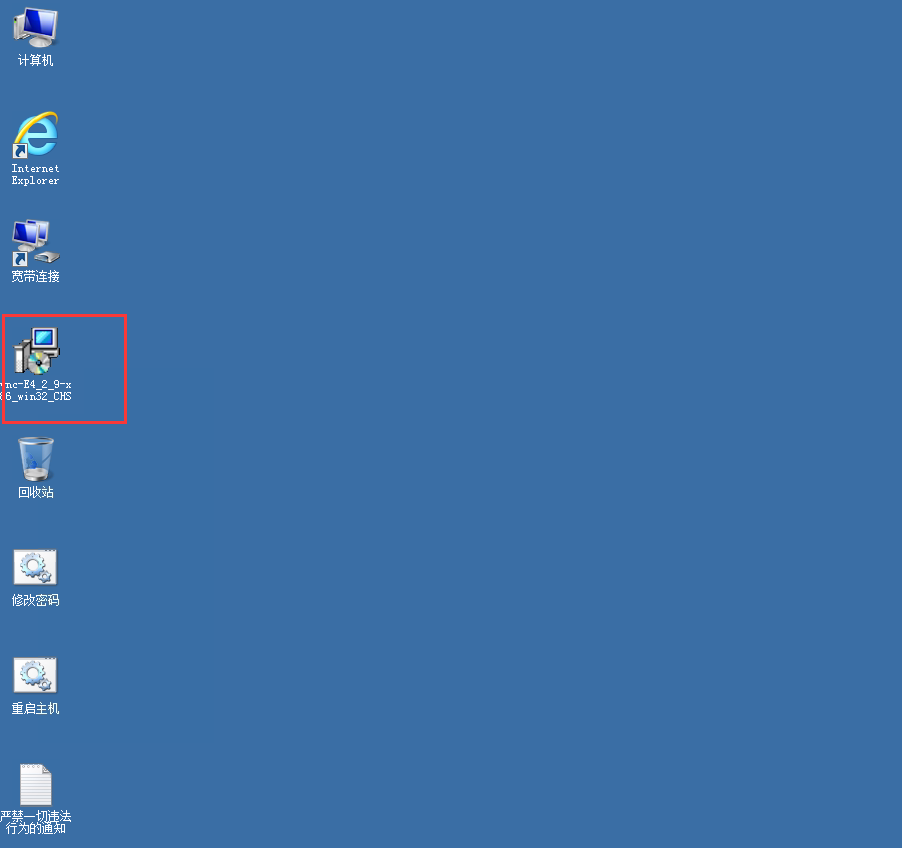
2.进行安装vnc server windows版 v4.2.9,如下图。
说明:一直点击“下一步”即可。
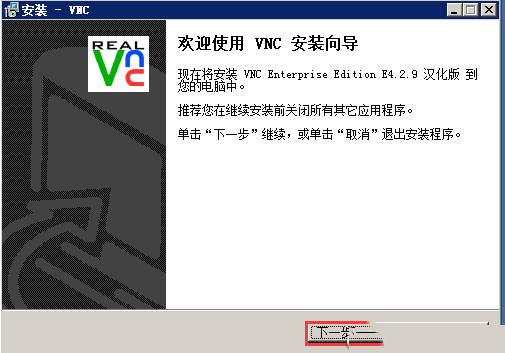
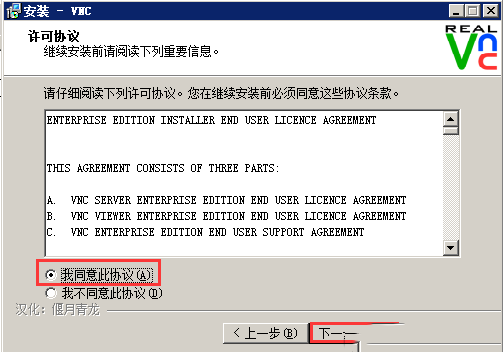
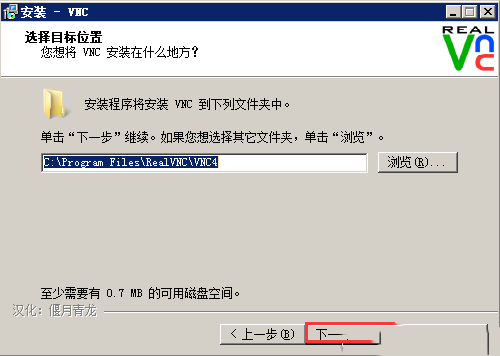
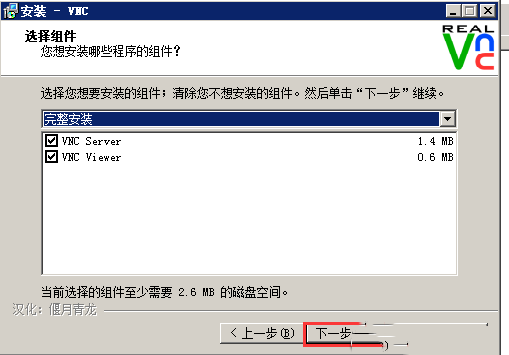
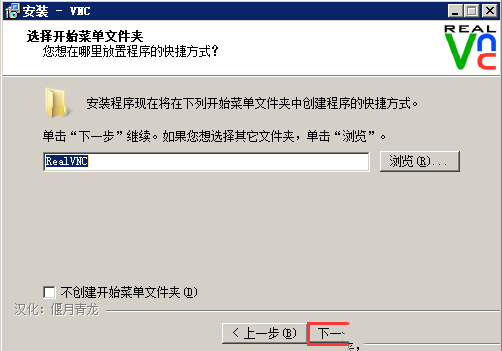
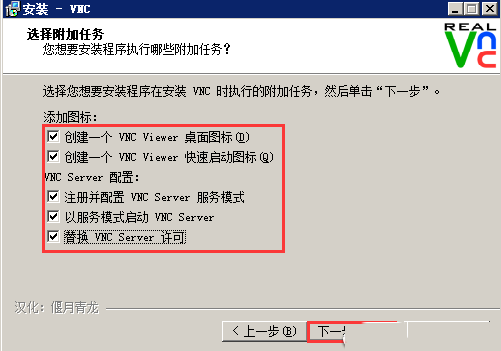
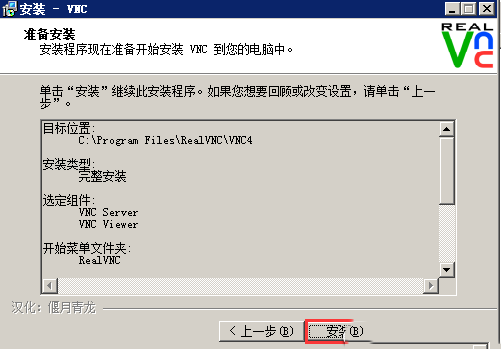
3.在弹出的界面选择“VNC口令验证”,然后点击“配置”,弹出窗口中,输入口令,然后点击“确定”。
说明:口令就是机器的登陆密码。
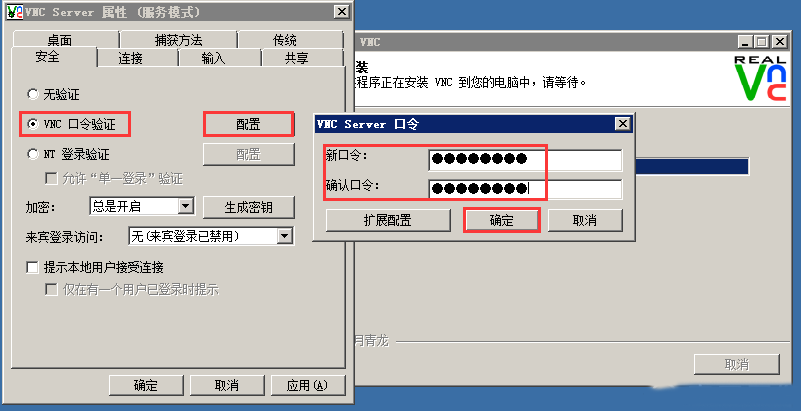
4.在vnc server 属性(服务模式)点击“连接”然后勾选“在此端口接受连接
:”端口号为:22,然后点击“确定即可”。
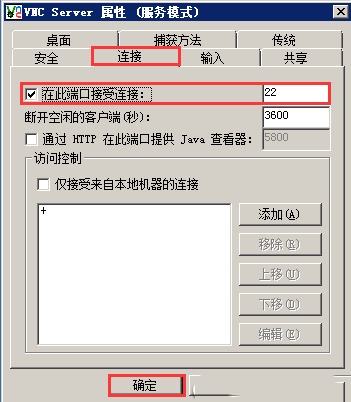
5.设置完成后,会弹出一个“服务器许可密钥”的窗口,这边填写机器的登陆密码即可,然后点击“确定”。
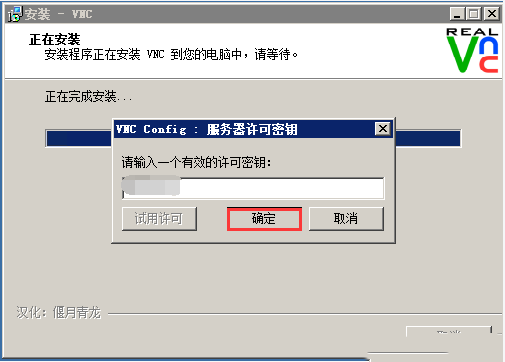
6.完成以上设置,即可重新进行VNC连接。
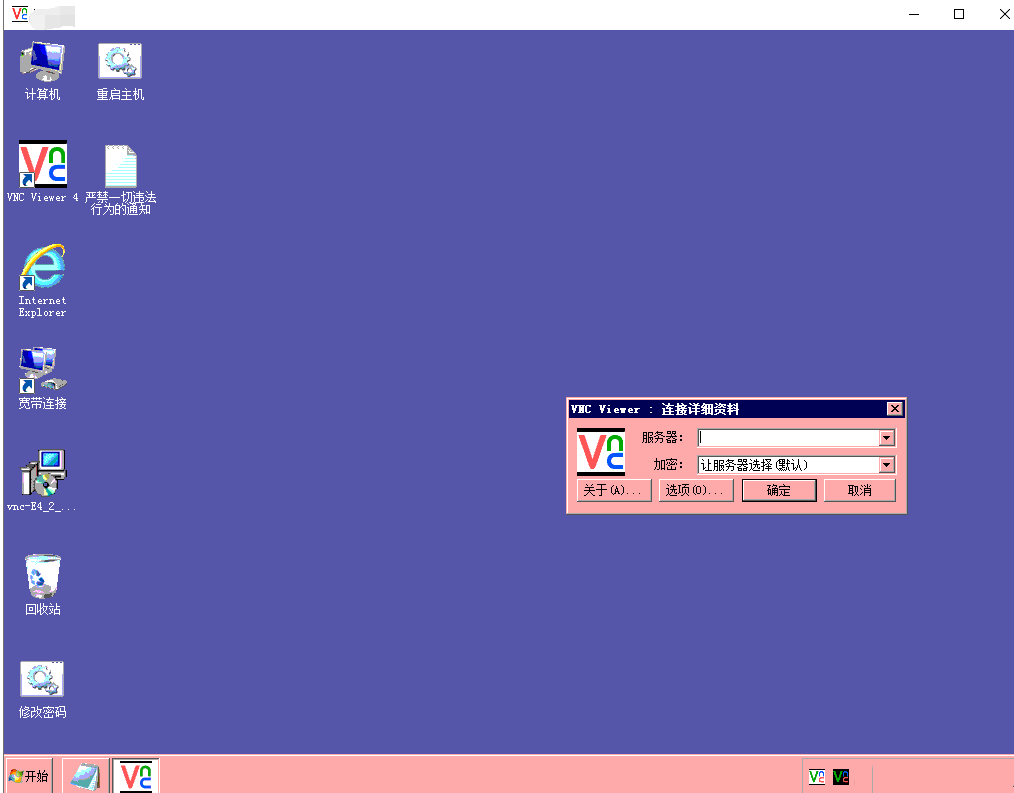
本文来源:
https://www.zonghengcloud.com/article/10906.html
[复制链接]
链接已复制
